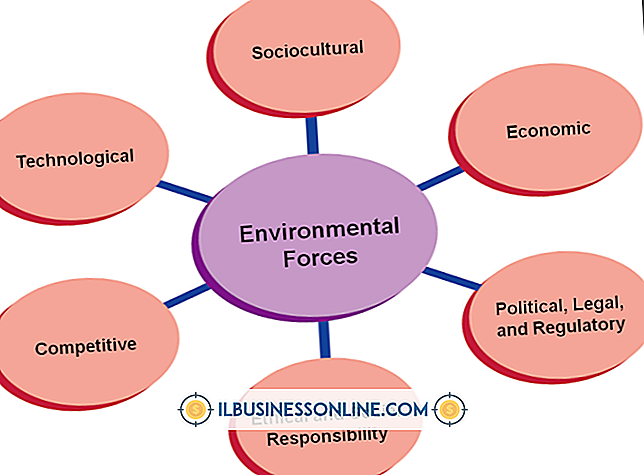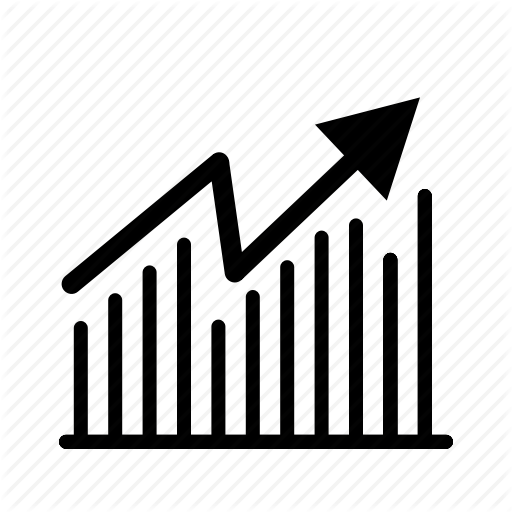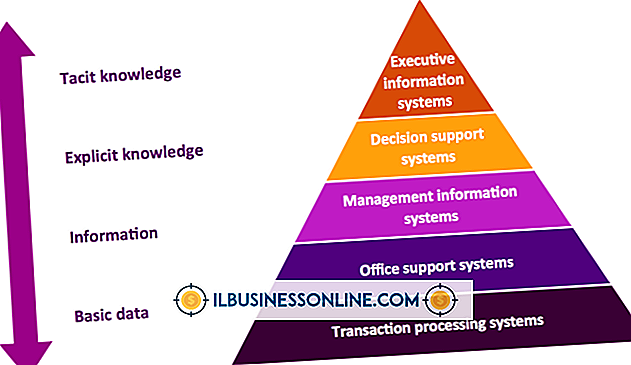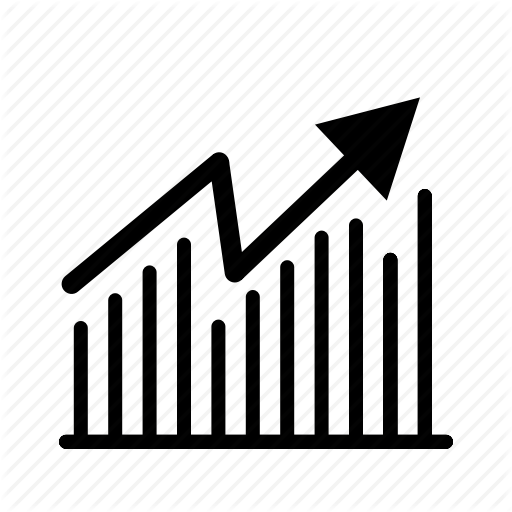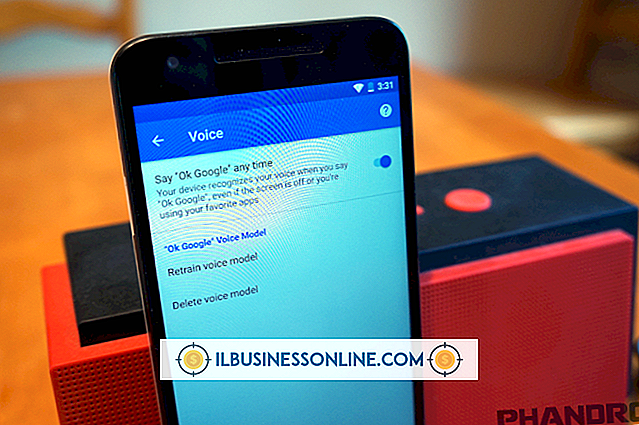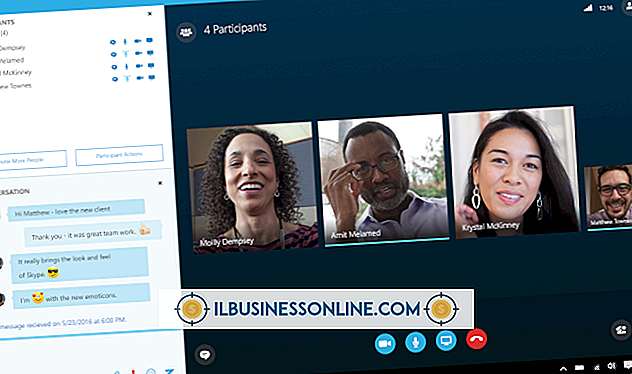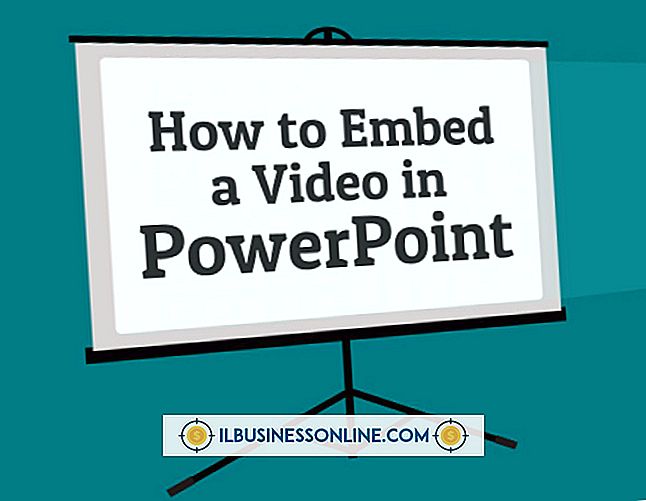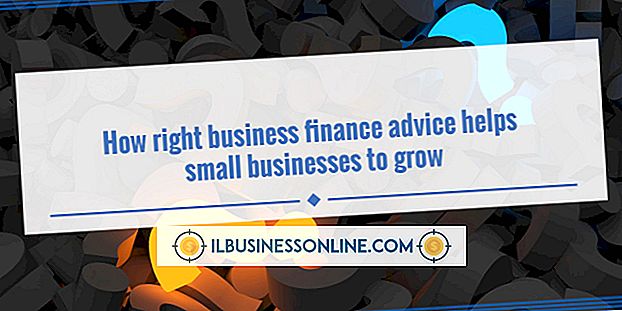Nhúng âm thanh vào Keynote

Trong số nhiều tính năng có sẵn trong phần mềm trình bày Keynote của Apple là khả năng thêm hiệu ứng âm thanh hoặc các clip âm thanh khác vào các slide. Tính năng này có nhiều công dụng, từ việc tạo tâm trạng với một bài hát nhất định đến thêm một chút thú vị với hiệu ứng âm thanh ngớ ngẩn. Thêm các tính năng âm thanh để trình bày của bạn là khá đơn giản. Khi chúng được nhúng trên một slide, bạn có thể thay đổi mức âm thanh và các yếu tố khác bằng Build Inspector của Keynote.
1.
Mở slide Keynote mà bạn muốn thêm hiệu ứng âm thanh.
2.
Mở Apple Finder, sau đó xác định vị trí tệp âm thanh mà bạn muốn thêm vào trang chiếu.
3.
Kéo tập tin âm thanh từ Finder vào slide Keynote. Khi bạn nhả con trỏ, bạn sẽ thấy một biểu tượng âm thanh xuất hiện trên slide Keynote. Biểu tượng này chỉ là một trình giữ chỗ và sẽ không xuất hiện trên slide trong khi phát lại.
4.
Nhấn vào biểu tượng âm thanh để chọn nó. Từ đây, bạn sẽ sử dụng Slide Inspector để chỉ định khi hiệu ứng âm thanh xảy ra.
5.
Nhấp vào biểu tượng Thanh tra từ menu Keynote để mở Thanh tra.
6.
Nhấp vào biểu tượng Build từ menu Inspector, sau đó nhấp vào "Open Drawer" từ dưới cùng của cửa sổ Inspector. Điều này sẽ khiến tất cả các hiệu ứng trên trang chiếu được chọn xuất hiện trong cửa sổ Build, ngay bên trái cửa sổ Inspector.
7.
Nhấp vào tiêu đề tệp âm thanh trong cửa sổ Build. Bây giờ bạn có một số tùy chọn để thay đổi hiệu ứng cho tệp âm thanh. Ví dụ: bạn có thể làm cho hiệu ứng âm thanh xảy ra cùng lúc với biểu đồ xuất hiện bằng cách nhấp vào "Bắt đầu xây dựng" trong cửa sổ Thanh tra và sau đó chọn "Tự động với Bản dựng X", với "X" là số "bản dựng" của biểu đồ - hoặc ngoại hình.